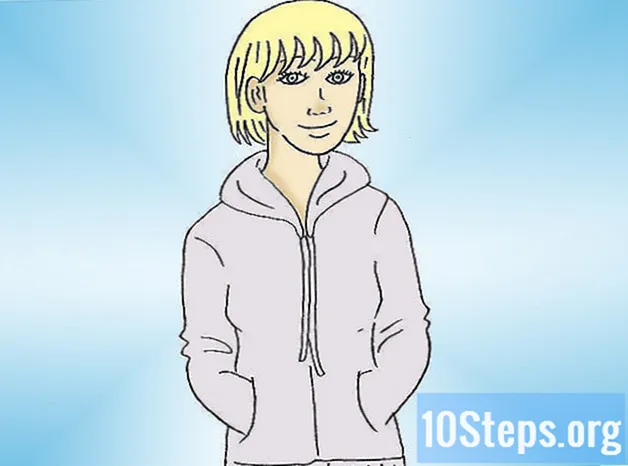Kandungan
Dalam artikel ini: Menggunakan SmartShareUsing MiracastUsing Rujukan Kabel HDMI5
Untuk memainkan atau menikmati paparan yang lebih besar, anda boleh menstrim skrin komputer anda ke TV pintar LG anda. Anda boleh menonton video atau memainkan muzik menggunakan pilihan SmartShare terbina dalam, atau anda boleh memaparkan skrin komputer anda pada TV anda dengan Miracast (wayarles) atau HDMI (berwayar).
peringkat
Kaedah 1 Menggunakan SmartShare
- Cari SmartShare. SmartShare adalah program pada TV pintar LG anda yang membolehkan anda menyiarkan fail media secara langsung dari komputer anda ke TV menggunakan rangkaian rumah anda. Ia membolehkan anda menonton filem atau mendengar muzik yang disimpan di komputer anda tanpa perlu memindahkan fail ke pemacu USB atau membakarnya ke DVD.
- SmartShare berfungsi paling baik apabila komputer dan TV disambungkan ke rangkaian dengan kabel Ethernet.Menggunakan SmartShare melalui Wi-Fi boleh menyebabkan masalah atau kualiti main balik yang lemah.
- Hidupkan TV Smart LG anda. Anda perlu menghidupkan televisyen anda untuk membenarkannya sebagai ciri yang dipercayai pada komputer anda.
- Sambungkan komputer LG dan TV Pintar ke rangkaian rumah yang sama. Untuk menghidupkan fail media komputer anda ke TV Smart LG anda, anda mesti menyambungkan kedua-duanya ke rangkaian rumah yang sama.
- Sekali lagi, untuk hasil yang optimum, televisyen dan komputer mesti disambungkan ke penghala melalui Ethernet.
- Buka menu permulaan

pada komputer anda. Klik pada logo Windows di sebelah kiri bahagian bawah skrin.- Sebelum anda boleh menggunakan SmartShare, anda perlu mengaktifkan streaming media pada komputer anda.
- jenis Pilihan streaming media streaming. Windows akan mencari menu "Pilihan Media Streaming" pada komputer anda. Biasanya ia berada dalam panel kawalan.
- Klik pada Pilihan streaming media streaming. Pilihan ini berada di bahagian atas hasil carian dalam menu permulaan. Klik untuk membuka pilihan media streaming.
- pilih Dayakan streaming media streaming. Pilihan ini berada di tengah-tengah tetingkap.
- Tandakan kotak di sebelah nama TV LG anda. Tatal melalui pilihan yang tersedia sehingga anda menemui TV LG anda dan periksa kotaknya.
- Jika kotak sudah diperiksa, anda tidak perlu mengklik padanya.
- Klik pada OK. Butang ini berada di bahagian bawah tetingkap. Komputer anda sekarang akan dapat menstrimkan kandungan ke TV LG anda selagi ia disambungkan ke rangkaian yang sama.
- Tekan butang Laman Utama

. Ia berada di tengah-tengah (atau di sudut kanan bawah) kawalan jauh. - Pilih pilihan SmartShare. Tatal ke kanan atau kiri sehingga anda dapati ikon SmartShare yang kelihatan seperti 4 sfera berwarna (masing-masing merah, kuning, hijau dan biru) kemudian pilih ikon dengan kursor dan tekan OK .
- Klik pada persisian. Ini adalah tab di sebelah kiri skrin.
- Pilih komputer anda. Anda perlu melihat nama komputer anda pada halaman peranti. Memilihnya.
- Pilih media untuk dimainkan. Apabila halaman komputer anda dibuka, anda boleh menyemak imbas fail video, foto dan audio yang ada. Pilih salah satu fail untuk membukanya pada TV LG anda.
- Komputer dari mana anda menyiarkan kandungan mesti dihidupkan dan disambungkan ke akaun anda supaya fail yang mengandunginya boleh dipaparkan di sini.
Kaedah 2 Menggunakan Miracast
- Tahu bagaimana kerja Miracast. Jika anda hanya ingin memaparkan kandungan skrin komputer anda pada TV LG anda, Miracast akan membiarkan anda melakukannya tanpa perlu menggunakan kabel.
- Sama seperti pilihan SmartShare, Miracast berfungsi dengan baik apabila TV dan komputer disambungkan ke penghala anda ke atas Ethernet dan bukannya melalui Wi-Fi.
- Hidupkan TV pintar LG anda. Tekan butang kuasa

pada kawalan jauh TV untuk menghidupkannya. - Tekan butang Utama pada alat kawalan jauh

. Senarai apl pada TV anda akan dibuka. - Buka Penyambung Peranti. Aplikasi ini membolehkan anda menyambung komputer Windows anda ke TV pintar LG anda.
- Pilih pilihan Senarai aplikasi.
- Pilih ikon Penyambung Peranti.
- Tekan OK pada alat kawalan jauh.
- pilih PC. Anda akan mendapati pilihan ini pada halaman Penyambung Peranti.
- pilih Skrin berpecah. Pilihan ini berada di bahagian bawah skrin.
- pilih Miracast. Tab ini terletak di sebelah kiri halaman.
- pilih START. Pilihan ini berada di sebelah kanan halaman.
- pilih PC dengan Windows 8.1 atau 10. Anda akan mendapati pilihan ini di sebelah kanan skrin. Ia membolehkan TV LG anda dikenal pasti oleh komputer anda.
- Ia juga mungkin bahawa anda mempunyai pilihan PC dengan Windows 10 di sini. Jika ya, pilih pilihan ini.
- Sambungkan komputer anda ke TV anda. Klik pada dataran "Pemberitahuan" di sebelah kanan bawah skrin komputer anda untuk membuka pusat pemberitahuan. Kemudian lakukan yang berikut:
- klik pada projek
- pilih Sambung ke paparan tanpa wayar
- klik pada nama TV pintar LG anda
- masukkan kod yang muncul pada skrin TV anda pada prompt arahan
- klik pada layari
- Pilih TV LG anda sebagai output audio. Jika bunyi komputer anda tidak keluar di TV:
- buka menu permulaan
- jenis beliau
- klik pada pilihan beliau pembesar berbentuk
- pilih TV LG anda di tab bacaan
- klik pada Lalai
- pilih memohon kemudian OK
- Gunakan TV LG anda sebagai lanjutan dari komputer anda. Anda perlu melihat skrin komputer anda di TV LG. Ini bermakna anda boleh menonton kandungan dalam talian atau menonton filem dari pustaka anda menggunakan komputer anda sebagai alat kawalan jauh.
Kaedah 3 Gunakan kabel HDMI
- Pastikan komputer anda mempunyai port HDMI. Pelabuhan HDMI kelihatan seperti sfera lebar yang nipis yang asasnya lebih sempit daripada bahagian atas. Kebanyakan komputer moden mempunyai sekurang-kurangnya satu port HDMI percuma.
- Beli penyesuai jika perlu. Jika komputer anda tidak mempunyai port HDMI, anda perlu membeli penyesuai output ke HDMI (output adalah output video komputer anda).
- Output biasa bukan-HDMI ialah DisplayPort, USB-C dan DVI atau VGA (untuk komputer yang lebih tua sahaja).
-

Beli kabel yang cukup panjang. Ukur ruang antara TV anda dan komputer anda (jika anda tidak menggunakan komputer riba) dan kemudian beli kabel HDMI yang lebih lama beberapa sentimeter. Ini akan menyelamatkan anda daripada kehabisan kabel jika perkara terpaksa dipindahkan.- Terdapat sedikit perbezaan antara kabel HDMI pada 5 euro dan satu lagi pada 70 euro. Oleh kerana HDMI adalah isyarat digital, ia sama ada "on" atau "off" dan kabel tidak menjejaskan kualiti isyarat. Perbezaan kualiti hanya akan kelihatan dengan kabel yang lebih lama.
- Kabel HDMI mematuhi piawaian sehingga 12 m panjang. Ada kabel lagi yang, secara teknis, masih berfungsi, tetapi mungkin kurang bermutu.
- Jika anda perlu menggunakan HDMI dalam jarak yang jauh, anda perlu penguat untuk meningkatkan isyarat.
-

Masukkan satu hujung kabel HDMI ke TV anda. Kabel HDMI mesti dimasukkan ke dalam salah satu input HDMI di belakang (atau sisi) televisyen.- Jika TV LG anda mempunyai lebih daripada satu port HDMI, anda akan melihat nombor di sebelah port. Nombor ini merujuk kepada saluran yang anda perlukan untuk dipilih kemudian.
- Masukkan hujung kabel HDMI ke komputer anda. Palamkan kabel HDMI ke port HDMI komputer anda.
- Jika anda menggunakan penyesuai untuk output video komputer anda, pasangkan penyesuai ke dalam komputer dan kemudian kabel HDMI ke port HDMI di sisi lain penyesuai.
- Hidupkan TV LG anda. Tekan butang kuasa

pada kawalan jauh TV LG anda. - Pilih input HDMI. Gunakan butang "Enter" pada TV untuk memilih nombor port HDMI ke mana kabel HDMI telah disambungkan. Anda perlu melihat skrin komputer anda muncul di televisyen.
- Pilih TV LG anda sebagai output audio. Sekiranya bunyi datang dari penceramah komputer anda dan bukan dari TV, lakukan perkara berikut:
- buka menu permulaan
- jenis beliau
- klik pada pilihan beliau pembesar berbentuk
- pilih TV LG anda di tab bacaan
- klik pada Lalai
- pilih memohon kemudian OK
- Gunakan TV LG anda sebagai lanjutan dari komputer anda. Anda perlu melihat skrin komputer anda pada TV LG anda. Ini bermakna anda boleh menonton kandungan dalam talian atau menonton filem di pustaka anda semasa menggunakan komputer anda sebagai alat kawalan jauh.